Как удалить страницу в ВК с телефона Android или iPhone?

Скажем сразу — в официальном приложении ВКонтакте ссылки на удаление своей страницы попросту нет (актуально на момент написания статьи), зато она появилась в мобильной версии (некоторое время назад удаление осуществлялось только через десктопную версию сайта ВК). Покажем в этой статье, как удалить свою страницу.
Открываете свой любимый браузере в смартфоне. В браузерную строку вводите адрес vk.com и заходите на сайт.

Указываете логин и пароль от профиля, затем нажимаете «Войти».

Тапаете по кнопке «Настройки».

В меню выбираете пункт «Аккаунт».
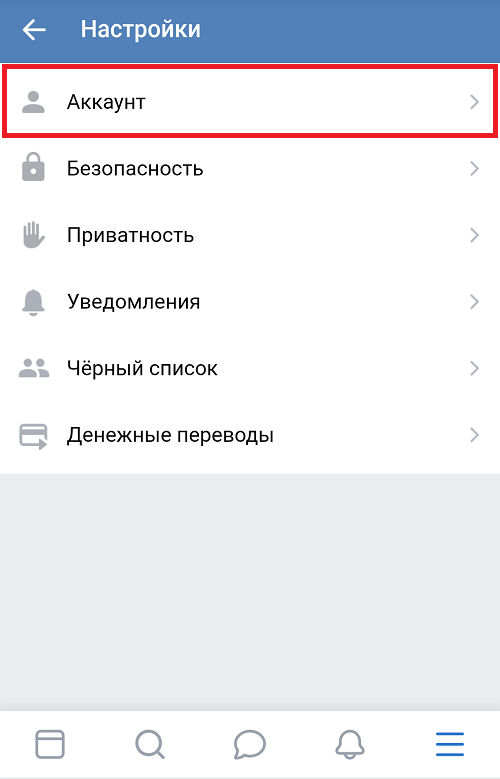
Опускаете страницу в самый низ и видите строчку «Вы можете удалить свою страницу». Нажимаете на нее.
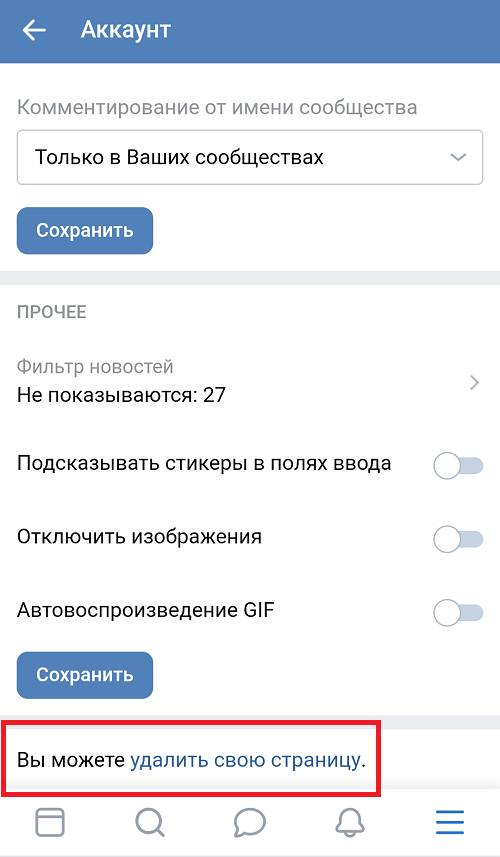
Вас попросят указать причину удаления. Указывать или нет, решать вам.

Для удаления нажмите на кнопку «Удалить страницу». Также можете поставить галочку «Рассказать друзьям».
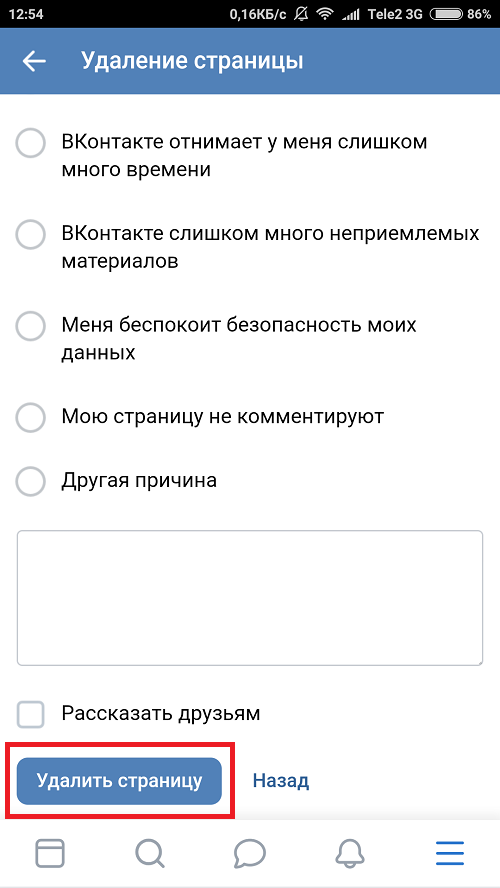
Страница удалена. Разумеется, у вас будет еще много времени, чтобы восстановить ее (так в итоге многие и поступают — восстанавливают свой профиль).

Для восстановления нажимаете «Восстановить свою страницу».
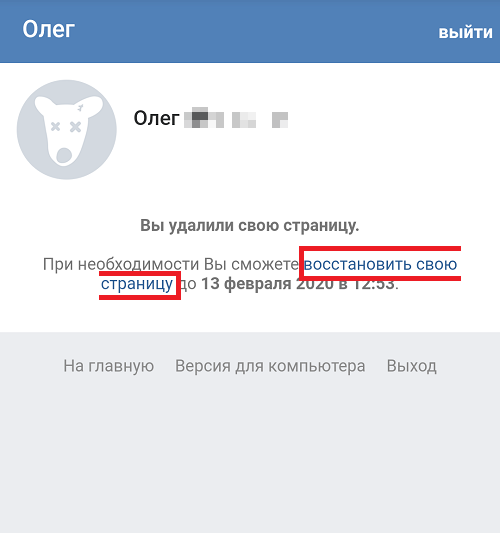
И еще раз — «Восстановить свою страницу».

Страница будет моментально восстановлена.
Друзья! Если наш сайт помог вам или просто понравился, вы можете помочь нам развиваться и двигаться дальше. Для этого можно:
- Оставить комментарий к статье.
Спасибо!
Как удалить страницу с ВК с айфона: временно, навсегда
Если вы захотели удалить свой профиль в соцсети ВКонтакте, то это просто сделать не только с персонального компьютера, но и с мобильного телефона. Много времени у вас это точно не займет. Есть несколько способов удаления и их особенности. В этой статье подробно рассмотрим, как удалить страницу с ВК с Айфона.

Удаление страницы «ВКонтакте» с Айфона временно
Даже несмотря на то, что в настройках отсутствует пункт, отвечающий за удаление профиля, сделать это можно достаточно простым способом. Создатели ВКонтакте не добавили такую возможность в приложение, однако мобильная версия сайта, которую можно открыть в любом мобильном браузере, ее имеет. Для успешного временного удаления или, как еще его называют, заморозки страницы выполните следующие действия:
- С мобильного устройства, используя любой доступный браузер, откройте во вкладке сайт ВКонтакте.
- Войдите в свой профиль, введя логин и пароль.
- Откройте меню, для чего нажмите функциональную кнопку слева вверху, отображающуюся в виде трех горизонтально расположенных полосок.
- В нижней части страницы вы увидите пункт «Настройки», перейдите в этот раздел.
- Спуститесь по странице вниз, там вы увидите неприметными буквами надпись «Удалить страницу». Кликните по ней.
- Подтвердите это действие в появившемся диалоговом окне, предварительно указав причину принятого вами решения. Можно выбрать один из вариантов списка либо указать собственный в специальном поле для ввода.

После выполнения всех вышеописанных действий, ваш аккаунт ВК будет заморожен. Удалится он лишь спустя определенное время. Поэтому если вы не планируете избавляться от своей учетной записи на ресурсе, успейте восстановить ее до окончания срока.
Можно сказать, что это единственный и самый простой метод заморозки профиля с Айфона. Будем надеяться, что создатели придумают что-то еще, то есть другую функцию, которая будет исправно работать в мобильном приложении. Ну это может произойти не скоро.
Удаление страницы «ВКонтакте» с Айфона навсегда
Прежде чем удалять свой профиль, изучите один важный момент. В основном большинство пользователей делают это, руководствуясь эмоциями. К примеру, это может быть ссора с любимым человеком, или же вы просто решили отказаться от использования своей страницы на некоторое время.
Разработчики сделали так, что профиль после удаления можно восстановить. После его удаления у вас автоматически запустится таймер продолжительностью в шесть месяцев. В это время у вас будет возможность свою станицу возобновить. Это будет сделать очень легко. Войдите в свой профиль и нажмите кнопку «Восстановить». Сделать это можно как с компьютера, так и с мобильного телефона. А если у вас возникло желание полностью и навсегда удалить свою страницу, то просто не входите в нее в течение полугода.

Особенности процедуры
Первое, что нужно иметь в виду – не получится насовсем удалиться из социальной сети ВК, ни через мобильное приложение, ни через официальный сайт с персонального компьютера. Актуальность удаления пользуется спросом с каждым днем все больше и больше. Зачастую это связано со взломами личной страницы, к сожалению, это уже считается обычным и привычным явлением. Мотивация у злоумышленников бывает разная: кто-то взламывает, чтобы получить доступ к группе, кто-то ради доступа к личным данным. Если вы столкнулись с этой проблемой или у вас просто появилось желание удалить свой профиль, необходимо выбрать способ, временный или постоянный.
Все следы замести у вас, конечно, не получится, ведь могут остаться некоторые заметки на стенах у друзей. Ваше имя тоже никуда не денется, оно останется в базе ВКонтакте. Чтобы этого не произошло, просто перед удалением смените имя на любой ник. А лучше обратитесь к администрации ресурса с просьбой удалить все данные, связанные с вами. Согласно закону, они обязаны это сделать.
Как удалить страницу ВК в приложении для Андроид и Айфон
Добрый день, друзья. ВК очень популярная соц. сеть не только в РФ, но и многих других странах. И популярность её только увеличивается. Мы уже об этом говорили в прошлой статье. Сейчас мы поговорим на тему: как удалить страницу ВК в приложении?
Как удалить аккаунт в приложении. Надо признаться, что удалить страницу в приложении не смартфоне сейчас невозможно. В начале 2018 года публично приложение ВК перестало поддерживать такую возможность. Отсюда, деинсталлировать свой аккаунт возможно лишь в полном варианте, данной соц. сети. Но, удалить свою страницу ВКонтакте довольно просто. Сейчас мы это рассмотрим.


Как удалить страницу ВК с телефона?
Давайте разберём, как всё-же можно убрать свой аккаунт ВКонтакте используя смартфон. Удалить страницу ВК с мобильного гаджета довольно просто. Чтобы это сделать, выполняйте мои действия по шагам:
- Со своего смартфона Android входите в ваш браузер, установленный у вас на девайсе. Iphone советует выполнять те же шаги;
- Через браузер входите на сайт vk.ru, где на автомате откроется версия для мобильных устройств ВК;
- Если вы решили полностью удалить аккаунт, нужно войти в полный вариант данной соц. сети. Итак, кликнем по 3 горизонтальным линиям, расположенным справа в углу. У нас открывается ниспадающее меню, где нам нужно выбрать вкладку «Полная версия». Тапнем по ней;


- После этого, у нас возникнем полная версия ВК. Чтобы удалить страницу, нужно войти во вкладку «Настройки». Она находится очень просто. В углу справа расположена ваша аватарка. Тапнем по ней и из ниспадающего перечня нужно выбрать вкладку «Настройка»;
- Далее, у нас появится ещё одно ниспадающее меню, где мы выбираем вкладку «Общие». Затем нам нужно прокрутить страницу вниз, и там мы видим команду «Удалить свою страницу». Тапнем по ней;


- Возникнет ещё одно окошко, в которой необходимо отметить причину удаления вашей страницы;


- После выбора причины, тапнем по кнопке «Удалить страницу». Заметьте, что про то, что вы удаляете свою страницу ВК, можно рассказать друзьям. Чтобы это сделать, поставим флажок «Рассказать друзьям».
Операция по удалению вашего аккаунта ВК подошел к концу. На данный момент, вашего аккаунта в этой соц. сети нет, ВК считает, что она удалена, хотя её ещё можно восстановить.
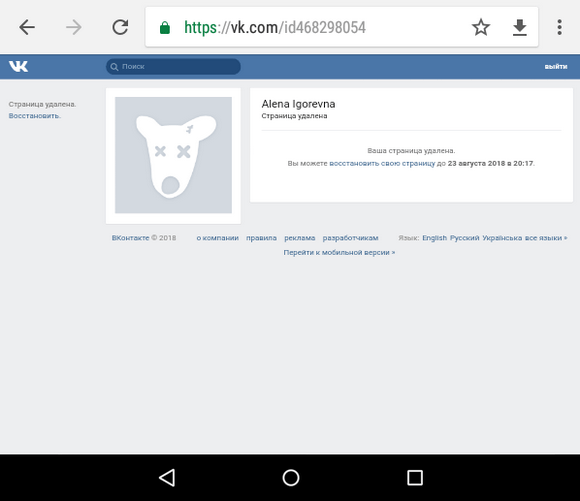
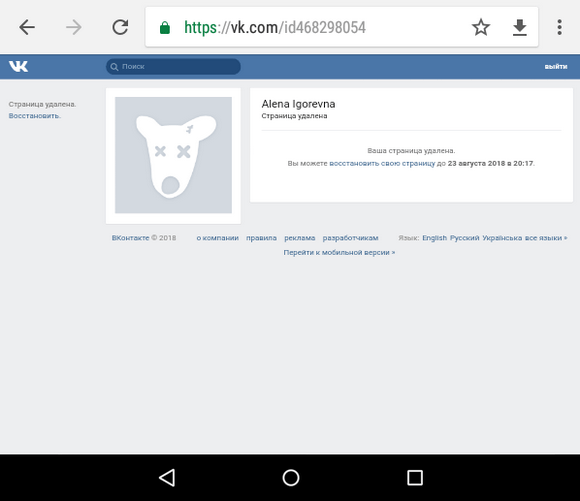
Я думаю, вам теперь ясно, как удалить свой аккаунт ВК. Но, люди изменчивы, и наши желания тоже. Отсюда, если у вас возникнет желание снова её восстановить, пока ещё это сделать можно.
Важно! Страницу ВК есть возможность восстановить только в течение семи месяцев. Когда данный срок истечёт, ваша страница исчезнет из базы данных ВК и воссоздать её не будет представляться возможным.
Как восстановить удалённую страницу в ВК?
- Входим в приложение или браузер, установленный на девайсе;
- В окошко ввода нужно внести ваш логин с паролем;
- Сервис посоветует вас произвести восстановление страницы. Чтобы это сделать, тапнем по кнопочке «Восстановить страницу».


Теперь ваш аккаунт вновь стал активным. При этом, на нем остались прежние данные. Если по каким-то причинам вы умудрились забыть пароль, то нужно идти по инструкции. Вначале сервис попросит ввод логина, затем на смартфон поступит SMS оповещение, где будет находиться одноразовый пароль. Его мы вводим в отведённую строку. Затем, возникнет новое окошко, в которой мы должны вписать новый.
Принципиальных различий в удалении страницы со смартфона, планшета, iPhone не существует. Если не считать незначительных нюансов.
Как удалить страницу другу в ВК?
С сожалением могу сказать, что могут возникнуть случаи, когда потребуется удаление страницы близкого нам человека. Например, внезапно покинувшего нас. И его родным мало понравится тот факт, что его аккаунт в социальной сети продолжает жить. Отсюда, лучше провести удаление данной страницы. Чтобы решить такой вопрос, без техподдержки не обойтись.
Сами вы провести удаление аккаунта сможете тогда, когда вы имеете логин с паролем от данной страницы.
Поэтому, нужно написать в техподдержку и отослать им копию свидетельства о смерти друга в электронном виде и дать ссылочку на его аккаунт. Такой запрос смогут сделать лишь родные люди хозяина аккаунта. Чтобы написать сообщение, нужно зайти в меню слева в углу, где расположены 3 горизонтальные линии, и отыскать вкладку «Помощь». Затем, тапнем по ней. После этого ищем среди команд «Как закрыть страницу человека, которого нет в живых».
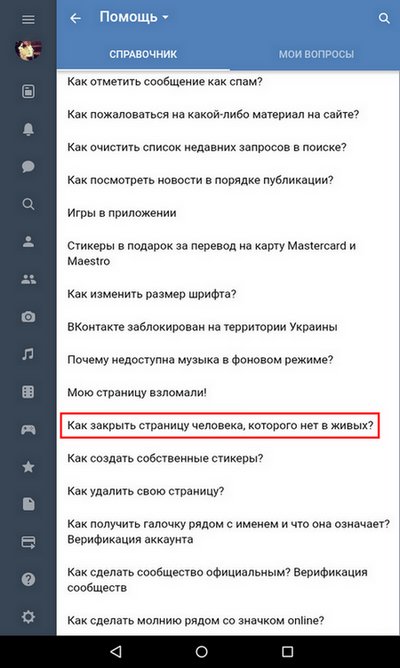
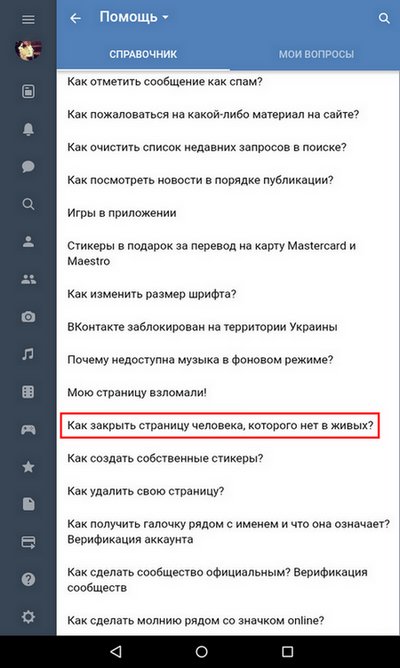
Выбираем данную вкладку и пишем в техподдержку.
Похожий вариант
Есть альтернатива данного варианта, это когда взамен удаления аккаунта, люди удаляют все данные с этой страницы. К примеру, фото, видео, аудио, различный контент, и прочую информацию. В том числе и друзей.
Также, есть возможность прикрыть собственный аккаунт и убрать из него сообщения, записи на стене, комментарии, фото и провести ряд прочих настроек. Это дело можно осуществить, зайдя в «Настройки», затем выбираем «Приватность». В этом окошке ставим флажки над командами, которые нам больше всего подходят. Подобным методом, свои личные данные смогут просматривать лишь хозяева страниц и их друзья.
Удаляем само приложение ВК со смартфона
Если вы произвели удаление аккаунта, то и само приложение в телефоне теперь не нужно. Давайте рассмотрим, как его правильно удалить с вашего дейвайса.
Android – 1 вариант удаления
На вопрос как удалить ВК с Android, ответить легко. Рассмотрим несколько методов.
Если вам просто нужно убрать иконку с дисплея (программа сохранится на телефоне), то нужно просто подольше понажимать на ярлык (над ним возникнет крестик, по нему нужно тапнуть):
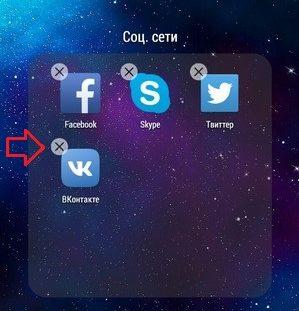
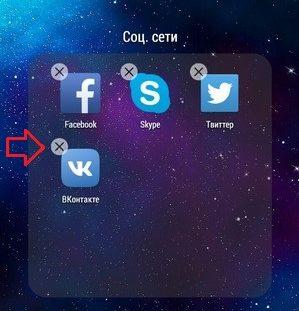
Итак, начнём рассматривать первый метод тщательного удаления приложения:
- Входим в настройки смартфона;


- Тапнем по вкладке «Приложения»;


- Находим приложение «ВКонтакте»;


- Тапнем по кнопочке «Удалить»;


2 метод удаления программы ВК
- Нам необходимо зайти в Google Play;
- Тапнем по настройкам, находящимся в углу «Слева»;


- Входим во вкладку «Мои приложения и игры»;


- Тапнем по вкладке «Установленные»;
- Выбираем вкладку «ВКонтакте»;


- Тапнем по кнопочке «Удалить»;


IPhone (iOS)
Вариант удаления ВК с IPhone довольно сильно похож на первый метод удаления с Android:
«Настройки» → «Основные» → «Хранилище и iCloud» → «Управлять» → «VK» → «Удалить программу».
Второй метод как удалить ВК с Айфона?
- На дисплее выбираем ярлык с приложением;
- Тамнем по нему и немного подождём;
- Тапнем по возникшему крестику в программе;
- Затем нужно подтвердить, что мы решили удалить приложение.
Вывод: теперь вы знаете, как удалить страницу ВК в приложении ВКонтакте, используя Android или IPhone. Удалять же аккаунт данной соц. сети на совсем или на время, решайте сами. Успехов!
С уважением Андрей Зимин 14.03.2020
Понравилась статья? Поделитесь с друзьями!
Как удалить страницу в Контакте с айФона
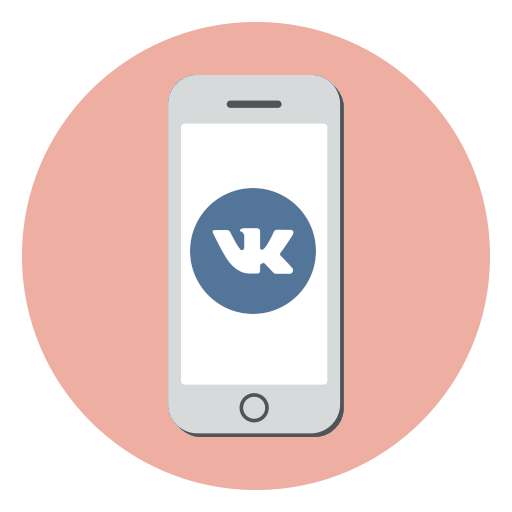
Все больше пользователей переходят на работу с мобильными устройствами, частично или полностью отказываясь от компьютера. Например, для полноценной работы с социальной сетью ВКонтакте будет вполне достаточно iPhone. И сегодня мы рассмотрим, каким образом на яблочном смартфоне можно удалить профиль в данной социальной сети.
Удаляем профиль ВКонтакте на iPhone
К сожалению, разработчики мобильного приложения ВКонтакте для iPhone не предусмотрели возможности удаления аккаунта. Однако, данную задачу можно выполнить через веб-версию сервиса.
- Запустите на iPhone любой браузер и перейдите на сайт ВКонтакте. При необходимости, авторизуйтесь в профиле. Когда на экране отобразится новостная лента, выберите в левом верхнем углу кнопку меню, а затем перейдите к разделу «Настройки».
- В открывшемся окне выберите блок «Учетная запись».
- В самом конце страницы будет располагаться сообщение «Вы можете удалить свою страницу». Выберите его.
- Укажите из предложенных вариантов причину удаления страницы. Если нужный пункт отсутствует, отметьте «Другая причина», а чуть ниже кратко изложите, почему у вас возникла необходимость отказаться от данного профиля. По желанию снимите галочку с пункта «Рассказать друзьям», если не хотите, чтобы пользователи были оповещены о вашем решении, а затем завершите процедуру, выбрав кнопку «Удалить страницу».
- Готово. Однако, страница удаляется не безвозвратно — разработчики предусмотрели возможность ее восстановления. Для этого вам потребуется перейти в свой аккаунт не позднее указанного числа, а затем тапнуть по кнопке «Восстановить свою страницу» и подтвердить данное действие.
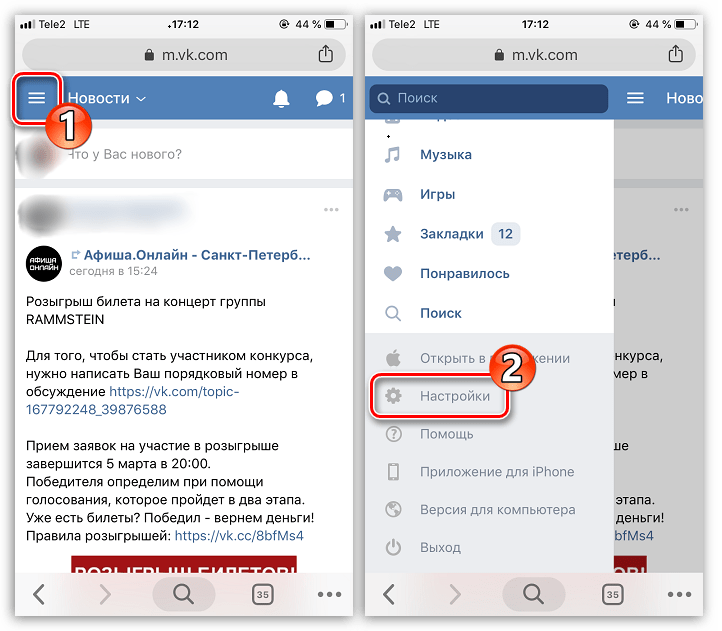
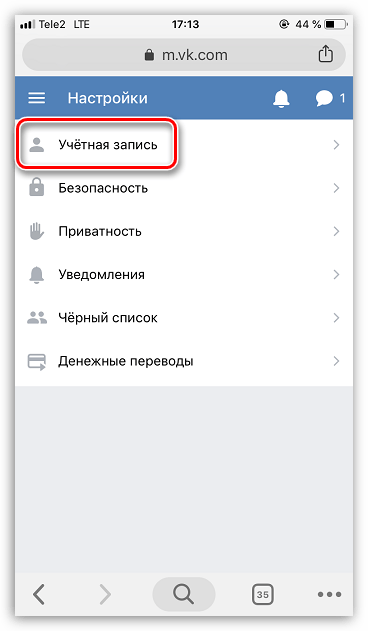
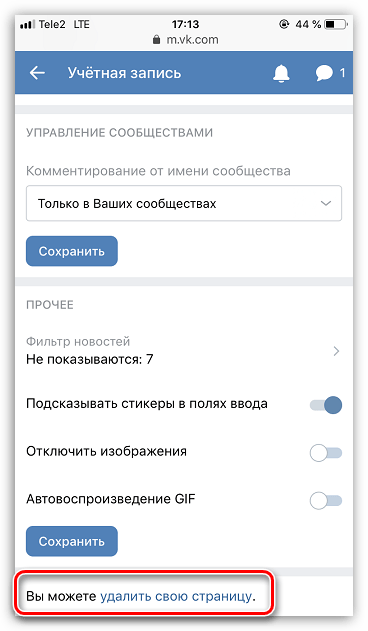

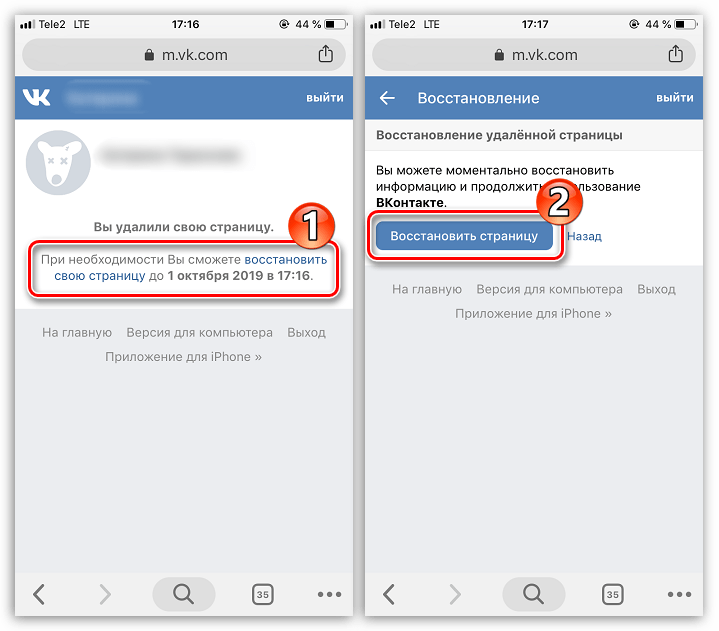
Таким образом вы легко удалите ненужную страницу ВКонтакте на iPhone, а все действия отнимут у вас не более двух минут.
 Мы рады, что смогли помочь Вам в решении проблемы.
Мы рады, что смогли помочь Вам в решении проблемы.
 Опишите, что у вас не получилось.
Опишите, что у вас не получилось.
Наши специалисты постараются ответить максимально быстро.
Помогла ли вам эта статья?
ДА НЕТ
Поделиться статьей в социальных сетях:
Как удалить страницу ВКонтакте с телефона? Как удалить страницу в ВКонтакте (ВК) с Айфона и на Андроиде?
Статья подробно описывает, как удалять и как восстанавливать свою страницу «Вконтакте».
Многие пользователи соцсети «Вконтакте» интересуются, как следует удалять свою анкету с данного Интернет ресурса, а также не мало тех, кто хотел бы сделать это через мобильный телефон. Удаление своего профиля из социальных сетей является следствием постоянных хакерских атак на страницы пользователей, включая взломы.

Как удалить страницу ВКонтакте с телефона? Как удалить страницу в ВКонтакте (ВК) с Айфона и на Андроиде?
Конечно, если вы обычно не заходите во Всемирную сеть через домашний компьютер или вообще его не имеете, то при помощи телефона, подключенного к Интернету, есть возможность и удалять аккаунты, и регистрироваться в любых социальных сетях.
В данном обзоре мы пошагово обсудим, как следует удалять свой профиль из «Вконтакте». Это не составляет особого труда и не требует много времени. Следуйте нашим инструкциям, в том числе показанным на скриншотах.
Как удалять свой аккаунт из социальной сети «Вконтакте» при помощи телефона?
Если бы мы сравнили то, как удаляются аккаунты из «Вконтакте» при помощи компьютера с такими же действиями в мобильном телефоне, то было бы видно, что особых различий между двумя этими способами нет.
Для удаления своей страницы «Вконтакте» с помощью телефона вам следует:
- Зайти на свою страницу «Вконтакте»
- В левой части страницы расположено меню. Вам необходимо отыскать пункт «Мои настойки» внизу и пройти в этот раздел.
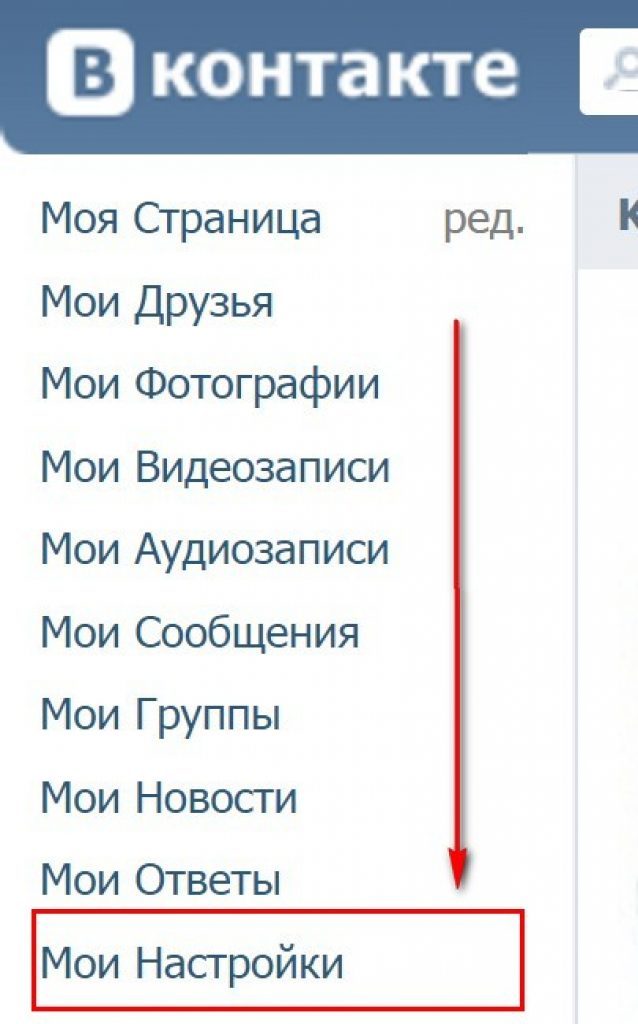
Как удалить страницу ВКонтакте с телефона? Как удалить страницу в ВКонтакте (ВК) с Айфона и на Андроиде?
- Далее, оказавшись в настойках своего аккаунта «Вконтакте», прокрутите страницу в самый низ до упора. Здесь вы увидите последний пункт «Вы можете удалить свою страницу». Просто нажмите на эту опцию (слова, выделенные синим). Дальше просто следуйте понятным инструкциям.
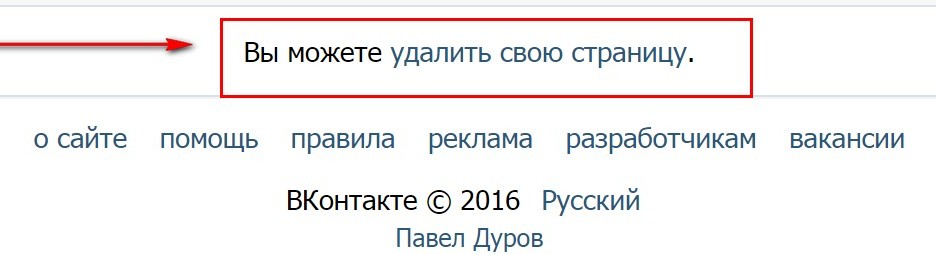
Как удалить страницу ВКонтакте с телефона? Как удалить страницу в ВКонтакте (ВК) с Айфона и на Андроиде?
Но прежде чем избавится от своей страницы «Вконтакте» хорошенько подумайте об этом. Вернуть свой аккаунт обратно, конечно, можно, но это может оказаться сложнее, если вы удалите всю информацию с вашей страницы полностью.
Как отвязать свой номер мобильного от аккаунта «Вконтакте»?
Просто удаление своей страницы «Вконтакте» недостаточно. Как известно, пользователи привязывают свой номер телефона к своим аккаунтам в этой социальной сети на случай восстановления. Если, например, злоумышленники пытаются взломать аккаунт пользователя, то к последнему на номер поступает СМС-уведомление.
Чтобы удаление профиля можно было считать полным, нужно отвязать номер телефона от страницы «Вконтакте». Для проведения данной операции вам следует:
- В течение процесса удаления своего аккаунта перед вами откроется окно, где нужно будет ввести свой номер телефона – введите его и запросите код (откроется окно для введения кода).
- Код придёт вам на телефон, после чего введите его в поле открывшегося окна
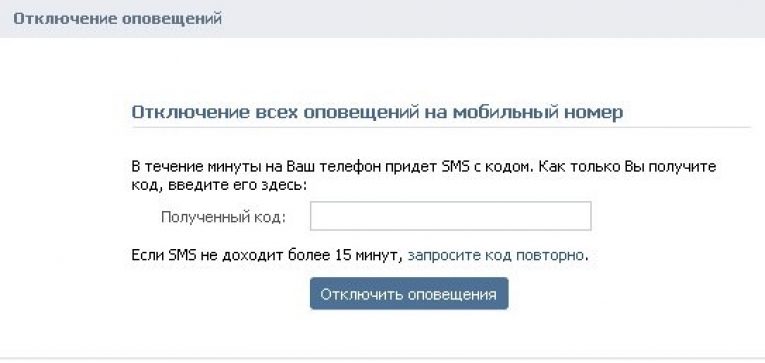
Как удалить страницу ВКонтакте с телефона? Как удалить страницу в ВКонтакте (ВК) с Айфона и на Андроиде?
Кстати, если вы не хотите полностью удалять страницу, то есть отвязывать его от ваших номеров, то вы можете просто заменить свой основной номер на какой-либо другой.
Как удалить всю информацию, связанную с аккаунтом «Вконтакте»?
После того, как вы удалите свой аккаунт «Вконтакте», вся ваша информация (видео, музыка, сообщения, комментарии на стенах групп и других пользователей) будут сохранены практически навсегда. Помимо этого, ваше имя так и останется в базе «Вконтакте», и поэтому, перед удалением профиля лучше всего сменить своё имя на другое, и только потом деактивировать свой аккаунт.
Если вы восстановите обратно свой аккаунт, то вы будете, наверное, удивлены, когда увидите, что вся информация, включая, переписку со всеми друзьями и контактами останется на своём месте. Получается, что при деактивации вашей страницы удаляется лишь сам профиль и возможность в него заходить, но всё остальное – хранится, правда, скрытно от посторонних глаз, внутри системы «Вконтакте».
Для удаления такой информации необходимо написать заявления администрации «Контакте» и приложить к нему данные вашего паспорта. После чего это всё нужно отправить по почте. После этого вы не оставите после себя практически не следа в этой социальной сети.
Но так советуют администраторы «Вконтакте». Удалить же все свои данные возможно и через телефон. Это делается следующим способом:
- Зайдите в «Настройки», как было указано выше
- В окне настроек наверху слева пройдите в раздел «Общее»
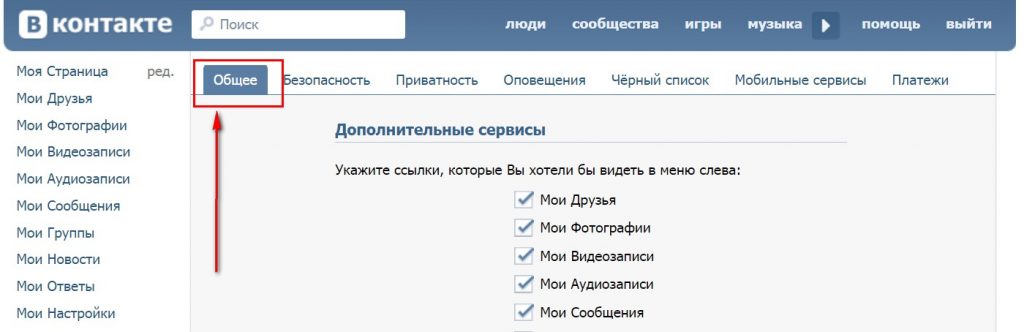
Как удалить страницу ВКонтакте с телефона? Как удалить страницу в ВКонтакте (ВК) с Айфона и на Андроиде?
- Поставьте галку возле пункта «Отключить комментирование стены»
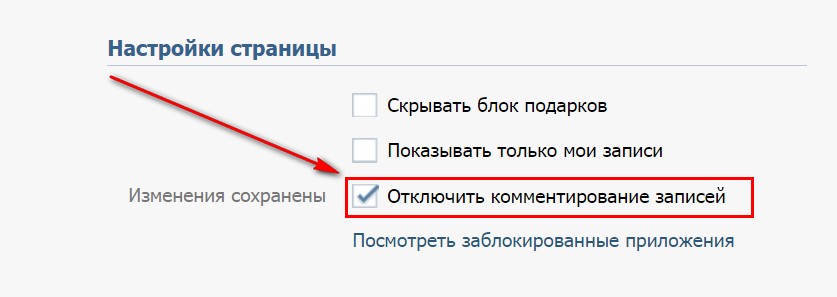
Как удалить страницу ВКонтакте с телефона? Как удалить страницу в ВКонтакте (ВК) с Айфона и на Андроиде?
- Затем наверху пройдите в раздел «Приватность» и ограничьте доступ другим пользователям по всем позициям.
- Кроме того, удалите все свои фотографии, видео, музыку и всё что можно. Очистите полностью ваш аккаунт от какой-либо информации, включая переписку с друзьями и другими пользователями.
После всех проделанных выше операций можете удалять свой аккаунт уже описанным способом и спокойно заниматься другими жизненными делами.
Как восстановить аккаунт «Вконтакте»?
Если вы желаете восстановить свой аккаунт «Вконтакте» обратно, то имейте в виду, что это можно сделать лишь только в течение полугода после удаления вашего профиля. В противном случае восстановить страницу «Вконтакте» вы уже не сможете.
Для восстановления своего аккаунта «Вконтакте» проделайте нижеизложенные действия:
- Зайдите на сайт «Вконтакте», введите ваш логин и пароль, нажмите «Войти»
- Вы попадете на страницу вашего удалённого аккаунта, но здесь будет активна ссылка «Восстановить». Нажмите на неё.
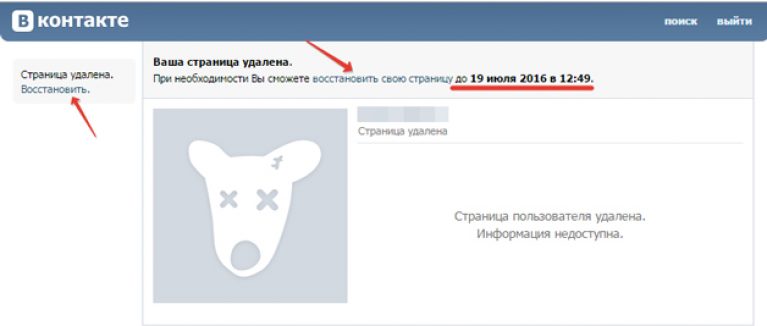
Как удалить страницу ВКонтакте с телефона? Как удалить страницу в ВКонтакте (ВК) с Айфона и на Андроиде?
- Далее нажмите на «Восстановить страницу»
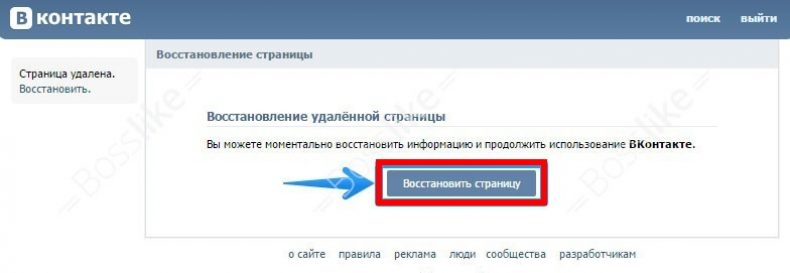
Как удалить страницу ВКонтакте с телефона? Как удалить страницу в ВКонтакте (ВК) с Айфона и на Андроиде?
После этого ваш профиль будет вновь восстановлен.
Видео: Как удалить страницу Вк (через телефон)? 2015
через браузер или приложение, как отвязать номер телефона
 Сегодня социальные сети являются неотъемлемой частью жизни современного человека. Создано большое количество разнообразных «социалок», будь то Одноклассники, Мой Мир, фейсбук, Твиттер, Вконтакте или многие другие. Каждый человек имеет хоть одну учётную запись в какой-либо из популярных сетей.
Сегодня социальные сети являются неотъемлемой частью жизни современного человека. Создано большое количество разнообразных «социалок», будь то Одноклассники, Мой Мир, фейсбук, Твиттер, Вконтакте или многие другие. Каждый человек имеет хоть одну учётную запись в какой-либо из популярных сетей.
На каждодневное «зависание» в социальной сети уходит уйма времени, которое является таким ценным! Посты, лайки, сообщения, чаты, бесконечное пролистывание стены… Нередко на это человек тратит в день несколько часов, а то и больше.
Если вы решили удалить свой аккаунт в социальной сети по причине того, что на «зависание» уходит слишком много времени, вам надоели спам-сообщения либо по любой другой причине, но не знаете как, то это статья для вас.
Давайте рассмотрим несколько примеров, как удалиться из ВКонтакте — одной из популярных социальных сетей.
Как удалить страницу в контакте с телефона
ВКонтакте (ВК) на сегодняшний день занимает лидирующую позицию по количеству зарегистрированных пользователей. Однако, если вам надоел этот сайт и вы больше не хотите быть зарегистрированным участником, то можно удалить свою страничку. Сделать это можно как со стационарного компьютера, так и с телефона.
 Открываем на телефоне (андроид, айфон или виндовс — это неважно) любой браузер.
Открываем на телефоне (андроид, айфон или виндовс — это неважно) любой браузер.- В браузерной строке прописываем m. vk.com.
- В открывшейся странице сайта необходимо пройти авторизацию (ввести логин и пароль).
- Зайдя на страницу ВК, в левом верхнем углу выберете Меню (три горизонтальных полосы).
- В открывшемся списке внизу найдите Настройки и перейдите в них.
- Пролистайте вкладку Общее до самого низа и нажмите на ссылку «удалить свою страницу».
- В открывшемся окошке нужно выбрать причину удаления аккаунта, а также можно оставить соответствующий комментарий. В подтверждение своего намерения удалить страничку ВК нажмите на кнопку «Удалить страницу», после чего можно выйти с аккаунта.
Внимание! Вы можете поставить чекбокс напротив «Рассказать друзьям». В этом случае пользователи, которые находятся в списке ваших друзей, будут уведомлены о вашем уходе из ВКонтакте.
Помимо этого, существует ещё один способ, но он практически ничем не отличается.
 После того как в браузерной строке было прописано m. vk.com, авторизуйтесь ВКонтакте.
После того как в браузерной строке было прописано m. vk.com, авторизуйтесь ВКонтакте.- Далее, зайдите в Меню (в левом верхнем углу) и пролистайте до самого низа.
- Выберите пункт «Полная версия».
- В открывшейся полной версии страницы нажмите на вашу иконку с именем (правый верхний угол) и из выпадающего списка выберите Настройки.
- В самом низу вы увидите ссылку «удалить свою страницу».
- Укажите причину удаления и при необходимости комментарий. По желанию вы можете отметить чекбоксом «Рассказать друзьям».
- Подтвердите своё решение кнопкой «Удалить страницу» и выйдите с аккаунта ВК.
Интересно, что если указать причиной удаления аккаунта «Мою страницу не комментируют», то высветятся пользователи, последними посещавшие вашу страницу.
Указать причину удаления странички или нет, решать только вам. Это никаким образом не влияет на процесс удаления или ваши данные. Причины удаления страниц нужны разработчикам ВК для создания статистики о том, почему же уходят пользователи, и дальнейшего усовершенствования сайта. Кроме того, вы сами можете рассказать друзьям о причинах вашего ухода, написав соответствующий комментарий.
Удаление через мобильное приложение
С последним обновлением официального приложения ВК, к сожалению, через него удалить свою страничку больше нельзя. Если у вас приложение ВК, то удаляться вам придётся вышеописанным образом, используя мобильный браузер.
Мы рассмотрели способы, как удалить страничку в контакте. А что делать, если вы передумали и хотите снова стать пользователем ВК? Ответ прост: восстановить аккаунт.
Восстановление аккаунта ВК через телефон
 Если через какое-то время вы заскучали по родному ВК, а аккаунт уже удалили, то не стоит расстраиваться, ведь его легко восстановить!
Если через какое-то время вы заскучали по родному ВК, а аккаунт уже удалили, то не стоит расстраиваться, ведь его легко восстановить!
Однако стоит помнить, что восстановить аккаунт ВК можно не позднее, чем семь месяцев после прохождения процедуры удаления. Если указанный срок времени ещё не прошёл, то все ваши данные, включая фотографии, аудио и видеозаписи, сообщения, сохранённые группы и записи, ещё хранятся в виртуальной базе В. К. При восстановлении страницы пользователь получает к ним полный доступ.
Для того чтобы восстановить аккаунт ВК с телефона, необходимо сделать следующее.
- Перейти по адресу m. vk.com в мобильном браузере.
- Авторизоваться на сайте. Для этого потребуется ввести логин и пароль.
- После успешной авторизации вы увидите сообщение о том, что страница была удалена и подлежит восстановлению до определённой даты. Ниже находится ссылка «Восстановить страницу». После этого аккаунт будет восстановлен до прежнего состояния, и пользователь направлен на главную страницу.
Если у вас возникли какие-либо трудности с восстановлением аккаунта (например, не помните пароль), то следует воспользоваться сервисом «Восстановление доступа к странице». Следуя подсказкам системы, вы сможете восстановить забытый пароль или логин.
Как отвязать от аккаунта номер телефона
 На сегодняшний день, к сожалению, отвязать номер мобильного телефона от аккаунта ВК невозможно. Политика разработчиков ВКонтакте определена таким образом, что пользователь не может оставить аккаунт ВК без мобильного телефона. Это требование позволяет защищать юзеров ВК от ботов и спамеров, а человек при этом не путается в нескольких аккаунтах с одним и тем же мобильным телефоном.
На сегодняшний день, к сожалению, отвязать номер мобильного телефона от аккаунта ВК невозможно. Политика разработчиков ВКонтакте определена таким образом, что пользователь не может оставить аккаунт ВК без мобильного телефона. Это требование позволяет защищать юзеров ВК от ботов и спамеров, а человек при этом не путается в нескольких аккаунтах с одним и тем же мобильным телефоном.
Но что же делать, если вы решили удалить свой существующий аккаунт и создать новый, а номер телефона при этом у вас только один? Решение, конечно же, есть.
Дело в том, что регистрируя новую страницу, вы вводите номер телефона. После того как при регистрации был указан телефон и, соответственно, подтверждён кодом из сообщения, он будет привязан к новому аккаунту, а из предыдущего удалён. Таким образом, вы удалите номер мобильного телефона с удалённой странички. Однако стоит помнить, что в этом случае, вы теряете доступ к удалённой странице. Для восстановления аккаунта требуется авторизация (ввод логина и пароля). В такой ситуации перед удалением аккаунта рекомендуется привязать — на всякий случай — почту email. Так, если в будущем вы захотите вернуться в социальную сеть ВК, сможете авторизоваться посредством ввода email и пароля.
Удалить страничку ВКонтакте с телефона (вне зависимости от операционной системы) достаточно просто. Для этого нужно зайти в браузер, авторизоваться на сайте ВК, перейти в соответствующие настройки и удалить аккаунт, следуя нехитрым подсказкам.
В случае если через какое-то время вы захотели восстановить страничку, то сделать это тоже легко. Авторизуйтесь на сайте ВК через браузер и кликните по ссылке «Восстановить страницу». Важно помнить и учитывать, что восстановлению страница подлежит не позднее семи месяцев со дня удаления.
Чтобы отвязать телефон с удалённого аккаунта, можно просто зарегистрировать новую страничку с этим же номером мобильника. В этом случае телефон будет привязан к новой странице и удалён со старой.
Как удалить страницу в Вконтакте с телефона?
Ранее мы рассматривали, как удалить страницу в полной версии сайта, но не уделили должного внимания процессу удаления с телефона. Поэтому сегодня мы в подробностях разберем удаление в мобильной версии и в официальных приложениях Вконтакте.
Как удалить страницу в мобильной версии Вконтакте
Мобильная версия сайта используется довольно часто и когда хочется покинуть социальную сеть, а доступа к компьютеру нет, то данная версия является отличной альтернативой. Как открыть мобильную версию — об этом написано ранее, теперь узнаем как удалить свою страницу. Чтобы это сделать, переходим в Настройки, которые располагаются внизу главного меню и оставаясь на вкладке Общее листаем вниз до самого конца, до соответствующей записи:
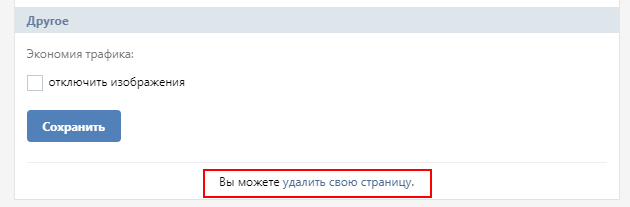
Далее все идентично, как и в полной версии, повторяться не будем.
Как удалить страницу Вконтакте с айфона (Iphone)
Хочу вас огорчить — из официального приложения для айфона удалить страницу вообще нельзя. Не знаю, почему разработчики не добавили такую возможность, но факт остается фактом. Так что для удаления самого профиля придется воспользоваться полной или мобильной версией сайта, а уже после просто удалить приложение с телефона.
Как удалить страницу Вконтакте с андроид (Android)
На Андроид устройстве можно отвязать свою учетную запись Вконтакте от официального приложения. Для этого нужно в Настройках телефона (не приложения Вк) ищем список аккаунтов, в нем аккаунт Вконтакте. Кликаем на него и удаляем не нужный больше профиль. Для надежности следует удалить и само приложение, если не хотите больше пользоваться социальной сетью.
P.S. Windows Phone больше не поддерживается разработчиками Вконтакте — удаления страницы в нем как не было, так и не предвидится. Для других платформ в будущем есть вероятность, что произойдут изменения.
Удалить несколько / все контакты в iPhone iOS 13/12/11
Вы также можете прочитать это руководство на Français .
Многие люди хотят избавиться от старых контактов с iPhone или удалить их. Иногда друзья или родственники могут сменить оператора связи или сбросить предыдущие контактные номера, что означает, что они больше не будут использоваться. Это может быть что угодно: от тех, кто хочет удалить старые контакты, до тех, кто просто хочет освободить место. Во всех этих случаях лучшим вариантом является удаление нескольких / всех контактов на iPhone.
Сейчас это утомительный процесс и занимает много времени. Следовательно, простой способ сделать это — удалить несколько / все контакты iPhone вместе.
Как быстро удалить все контакты iPhone?
Если вы хотите пойти другим путем и полностью удалить контакты iPhone, возможно, вам придется выбрать другой вариант. Эксперты рекомендуют, чтобы те, кто хочет удалить все свои контакты вместе, могли сделать это либо с помощью программы очистки, либо через iCloud.
Через iCloud можно легко очистить список контактов iPhone.Все, что вам нужно сделать, это:
- Зайдите в Настройки и нажмите на опцию iCloud.
- Когда появится список контактов, просто выключите рядом с контактами.
- Вам будет предложена другая опция «Удалить с моего iPhone». Выберите это и удалите все контакты iPhone.
В случае удаления нескольких контактов iPhone вы также можете попробовать iCloud, но этот процесс может быть немного сложнее. Пользователи должны будут синхронизировать свой список контактов, а затем удалить любой контакт, который они хотят через веб-сайт.
Простой способ удалить несколько / все контакты iPhone и сделать их на 100% невосстановимыми — поддерживается iOS 13/12/11
Пользователи iPhone
также могут попробовать iMyFone Umate Pro или iMyFone Umate Pro для Mac, чтобы удалить все нежелательные контакты со своего телефона или навсегда удалить все личные записи iPhone. Это одна из самых удобных доступных программ, в которой очень легко ориентироваться.
Попробовать бесплатно Попробовать бесплатно
Все, что вам нужно сделать, это: Скачать программу и запустить ее> Выбрать режим стирания> Предварительный просмотр и выбрать контакты для стирания> Нажмите кнопку «Стереть».
- Для удаления всех контактов iPhone: Выберите режим «Стереть все данные».
- Для полного удаления личных контактов: Пожалуйста, выберите режим «Стереть удаленные файлы».
Когда дело доходит до удаления нескольких или всех контактов на iPhone навсегда, iMyFone Umate Pro должен быть оптимальным выбором. Вот преимущества:
• Предварительный просмотр и выбор именно контактов iPhone для удаления.
• Узнайте и удалите также все ранее удаленные контакты, чтобы избежать утечки конфиденциальности.
• 100 невозможно восстановить, ваши контакты будут удалены без возможности восстановления.
• Легко и быстро, всего несколько кликов — и все будет сделано.
Примечание
Если есть какая-то путаница, давайте сначала проясним это. Люди, которые хотят знать, как удалить контакт на iPhone, должны помнить, что это не то же самое, что удаление нескольких или всех контактов. Удалить один-два контакта довольно просто. Пользователь может просто нажать на любой из контактов, которые он хочет удалить, и стереть их, нажав на значок корзины или красный кружок.Позже их можно восстановить с помощью программного обеспечения для восстановления данных, но данные, стертые с помощью Umate Pro, полностью стираются, и никакие инструменты не могут их восстановить.
Как упоминалось ранее, эту программу очистки может загрузить и запустить любой желающий. iMyFone Umate Pro сделает всю работу самостоятельно, и вы можете просто расслабиться, не беспокоясь. Он имеет четыре режима стирания, которые позволяют пользователю выбирать свои собственные предпочтительные настройки очистки. Если вы хотите освободить место для хранения или удалить файлы навсегда, вы можете выбрать соответствующий режим, прежде чем начинать процесс стирания.
Режим 1 Быстрая очистка
Это позволяет пользователям восстанавливать все данные, которые им могут понадобиться позже. Очистка одним щелчком мыши предназначена для удаления ненужных и временных файлов, сжатия видео или изображений и управления всеми приложениями, чтобы пространство для хранения и проблемная память имели место для оптимальной работы.
Mode 2 Удалить удаленные файлы
Некоторые файлы или контакты, которые вы могли удалить с iPhone, все еще могли отображаться. Если вы действительно хотите удалить контакты iPhone 5 навсегда, то выберите этот режим, чтобы просмотреть все удаленные файлы на вашем устройстве.Включив сканирование, пользователи могут выбрать эти удаленные файлы и стереть их без возможности восстановления.
Режим 3 Удаление личных данных
Эта опция упрощает людям выбор контактов, сообщений и изображений, которые они хотят удалить. Пользователи могут выбрать данные, которые необходимо удалить, и затем начать их стирать. Он будет удален без возможности восстановления, и никто не сможет получить к нему доступ через любую другую программу. Он также поддерживает сторонние приложения, такие как данные WhatsApp, SnapChat, Viber и WeChat.
Режим 4 Удалить все содержимое
Те, кто хочет стереть и удалить все со своего iPhone, могут выбрать этот режим. После отправки подтверждения программа удалит все данные и файлы, включая контакты и сообщения. В отличие от заводских настроек iPhone или встроенных опций, Umate Pro гарантирует, что данные будут стерты отовсюду и их нельзя будет отследить никаким программным обеспечением для восстановления.
.
Как быстро восстановить удаленные контакты с iPhone [4 метода]
Как восстановить удаленные контакты с iPhone? В этом посте вы найдете 4 решения, которые помогут вам легко восстановить удаленные контакты на iPhone, такие как номера телефонов, электронные письма и другую информацию о контактах.
Читайте в: Прочтите эту статью в
Жизненно важные советы по восстановлению данных с iPhone
Случайно потерял все мои контакты на iPhone после того, как я обновил свой iPhone 8 до iOS 12.4.1, и я забыл сделать их резервную копию с помощью iTunes.Что мне делать, чтобы восстановить удаленные контакты и номера телефонов с моего iPhone, пока у меня нет резервной копии? Любые советы будут оценены.
Есть люди, которые случайно потеряли контакты после сбоя обновления iOS, и некоторые люди, которые по ошибке удалили контакты при организации списка контактов iPhone. А что, если вы потеряли контакты по той же причине? Как вы можете восстановить удаленные контакты?
Также читайте: Как восстановить удаленные контакты из памяти телефона Android>
Все будет в порядке, если вы сохранили свои контакты где-нибудь, например, в iCloud или Gmail, поскольку вы можете легко восстановить их обратно на свой iPhone.Но если вы этого не сделаете, у вас возникнут проблемы, потому что трудно восстановить удаленные контакты без использования резервной копии.
В этом посте мы поговорим о методах восстановления удаленных контактов из резервной копии и способе восстановления удаленных контактов iPhone без резервного копирования. Вы получите 4 метода с подробными инструкциями и скриншотами.
5 методов восстановления удаленных контактов на iPhone
1. Как восстановить удаленные контакты из iCloud на iPhone
Этот метод поможет вам найти удаленные контакты, которые ранее синхронизировались с iCloud, но не контакты, резервные копии которых вы создали на сервере iCloud.(Подробнее о том, как получить контакты из резервной копии iCloud, вы можете перейти к методу — восстановление удаленных контактов из резервной копии iCloud)
Если вы когда-либо синхронизировали свои контакты iPhone через iCloud, то есть шанс найти удаленные. Это малоизвестная функция, которую Apple добавила с iOS 8. Apple будет регулярно архивировать список контактов, которые можно восстановить на устройстве iOS.
Как восстановить удаленные контакты из iCloud на iPhone
Выбранный вами архив контактов заменит все контакты на ваших устройствах, подключенных к вашей учетной записи iCloud.И ваши текущие контакты будут заархивированы, чтобы вы могли вернуть их в случае необходимости. Если вы не в этой ситуации или в iCloud нет сохраненных контактов, вы можете перейти к следующей части — восстановить удаленные контакты без использования резервной копии.
Если вы хотите узнать, как восстановить удаленные контакты из iCloud на iPhone, вот как это сделать:
- Зайдите на iCloud.com в веб-браузере, введите свой Apple ID и пароль.
- Если вы включили двухфакторную аутентификацию, вам необходимо ввести код, который вы получили на доверенном устройстве.
- Нажмите «Настройки», прокрутите немного вниз и выберите «Восстановить контакты» в разделе «Дополнительно».
- Выберите архив контактов, чтобы восстановить контакты из iCloud на iPhone.
2. Восстановить удаленные контакты на iPhone без резервного копирования
Как мы обнаружили, большинство людей на самом деле раньше не создавали резервные копии своего iPhone и никогда не синхронизировали свои контакты с iCloud. Таким образом, у них нет резервной копии для восстановления удаленных контактов. Есть ли какой-нибудь метод, который люди могут попробовать в этой ситуации?
На самом деле, удаленные контакты не будут быстро удалены из памяти телефона и, тем не менее, их можно будет восстановить.Если вы можете получить их из внутренней базы данных и удалить метку «Удалено» на своем iPhone, они снова появятся в приложении «Контакты» на вашем устройстве.
Но большинство из нас плохо разбирается в программировании, поэтому нам приходится полагаться на какое-нибудь лучшее программное обеспечение для восстановления данных iPhone, чтобы выполнить эту работу. А ниже мы расскажем вам подробные инструкции по восстановлению удаленных контактов с iPhone с помощью PhoneRescue для iOS, одного приложения для восстановления, которое позволяет вам напрямую восстанавливать удаленные данные обратно на ваш iPhone за несколько кликов.
Давайте загрузим пробную версию PhoneRescue для сканирования удаленных контактов.
3. 3 шага для прямого восстановления удаленных контактов с iPhone
Шаг 1 . Откройте PhoneRescue для iOS> Подключите iPhone> Выберите «Восстановить с устройства iOS»> Нажмите стрелку вправо, чтобы продолжить.
Как восстановить удаленные контакты на iPhone без резервного копирования — Шаг 1
Шаг 2 . Выберите «Контакты» и нажмите «ОК», чтобы получить удаленные контакты на вашем iPhone.
Как восстановить удаленные контакты на iPhone без резервного копирования — Шаг 2
Шаг 3 . Предварительно просмотрите удаленные контакты, отметьте элементы, которые вы хотите восстановить, и нажмите кнопки «На устройство», чтобы восстановить удаленные контакты на свой iPhone.
Как восстановить удаленные контакты на iPhone без резервного копирования — Шаг 3
Не пропустите: как восстановить удаленные контакты из памяти телефона>
Как восстановить удаленные контакты из резервной копии iPhone
Обычно, если вы создали резервную копию своего iPhone на компьютер с помощью iTunes до удаления контактов, вы можете восстановить свой iPhone из резервной копии iTunes, чтобы вернуть потерянные контакты.Но вам лучше дважды подумать перед восстановлением по следующим причинам.
- Восстанавливать iPhone из резервной копии опасно, особенно если вы не знаете, есть ли какие-то контакты, сохраненные в файле резервной копии. Потому что все текущие данные iPhone будут заменены файлами резервных копий, другими словами, вы можете случайно потерять некоторые важные данные, которые вы недавно добавили, но не сохранили в резервную копию раньше.
- Более того, если вы не знаете, какие файлы хранятся в вашей резервной копии, ваш iPhone может быть восстановлен из неправильной резервной копии, а затем заполнен множеством бесполезных данных и файлов, что может стать трагедией, которую вы бы никогда не хотели видеть.
Поэтому, чтобы безопасно восстановить удаленные контакты из резервной копии iPhone, вам предлагается попробовать некоторые приложения для извлечения резервных копий iPhone. А теперь давайте кратко рассмотрим, как восстановить удаленные контакты с помощью одного из этих приложений — PhoneRescue для iOS, которое поможет вам предварительно просмотреть все контакты, хранящиеся в резервных копиях, и позволит восстановить любые из них обратно на ваш iPhone.
4. 5 шагов для восстановления контактов из резервной копии iTunes на iPhone
Шаг 1 . Загрузите PhoneRescue для iOS на компьютер, установите и запустите.
Шаг 2 . Выберите Восстановить из резервной копии. Подключите свой iPhone к компьютеру, если вы хотите восстановить потерянные контакты на iPhone напрямую.
Как восстановить потерянные контакты из резервной копии iTunes на iPhone — Шаг 2
Шаг 3 . Выберите «Только сканировать резервную копию» или «Сравнить», чтобы получить только потерянные контакты.
Восстановить потерянные контакты из резервной копии iTunes на iPhone — Шаг 3
Шаг 4 . Выберите Контакты> Нажмите OK, чтобы просканировать потерянные контакты iPhone.
Как восстановить удаленные контакты из iTunes на iPhone — Шаг 4
Шаг 5 . Предварительно просмотрите все контакты в резервной копии, отметьте элементы, которые вы хотите восстановить, и нажмите кнопку «На устройство», чтобы восстановить контакты на iPhone, или нажмите кнопку «На компьютер», чтобы загрузить контакты на Mac или ПК.
Как восстановить контакты из iTunes на iPhone
5. Восстановление удаленных контактов из резервной копии iCloud на iPhone
Есть еще один способ найти удаленные контакты.Если вы когда-либо вручную создавали резервную копию своего iPhone в iCloud или включали автоматическое резервное копирование iCloud, вы можете проверить, есть ли какие-то контакты, хранящиеся в вашей резервной копии iCloud.
Резервное копирование iCloud отличается от синхронизации iCloud, о методах восстановления синхронизированных контактов из iCloud мы рассказывали выше. В этой части мы расскажем, как восстановить удаленные контакты из iCloud на iPhone без сброса настроек.
Обычно вы не можете получить то содержимое, которое вы сохранили в резервной копии iCloud, пока не восстановите iPhone из резервной копии iCloud.Но, как мы уже говорили в методе 3, если вы не знаете, что хранится в резервной копии, восстанавливать iPhone опасно. Итак, здесь вам предлагается использовать PhoneRescue для предварительного просмотра потерянных контактов в резервной копии iCloud.
Шаг 1 . Загрузите PhoneRescue для iOS на компьютер, установите и запустите.
Шаг 2 . Выберите Восстановить из iCloud> Щелкните стрелку вправо, чтобы продолжить. Если вы хотите восстановить потерянные контакты на устройстве, подключите iPhone к компьютеру.
Как восстановить удаленные контакты из iCloud на iPhone — Шаг 2
Шаг 3 .Введите свой Apple ID и пароль.
Как вернуть удаленные номера телефонов из iCloud — Шаг 3
Шаг 4 . Выберите «Резервное копирование iCloud», а затем выберите резервную копию, содержащую контакты, которые необходимо загрузить.
Как восстановить удаленные контакты iPhone из iCloud — Шаг 4
Шаг 5 . Выберите нужные контакты> нажмите кнопку «Восстановить», чтобы вернуть свой номер телефона и другую контактную информацию.
Как восстановить удаленные контакты iPhone из iCloud — Шаг 5
Итог
Вот и все, как восстановить удаленные контакты с iPhone с резервными копиями или без них.Если вы по-прежнему не можете найти удаленные контакты, это означает, что они были перезаписаны и больше не могут быть восстановлены. Чтобы избежать такой ситуации в будущем, вам лучше регулярно делать резервную копию вашего iPhone. AnyTrans, один из инструментов управления данными iOS, позволяет автоматически и регулярно выполнять резервное копирование iPhone на компьютер через Wi-Fi. Вы можете нажать здесь, чтобы попробовать.
Другие статьи по теме
Джой Тейлор
Член команды iMobie, а также поклонник Apple, любит помогать большему количеству пользователей решать различные типы проблем, связанных с iOS и Android.
.
4 Решения для удаления контактов с iPhone по отдельности и массово — Dr.Fone
Часть 2: Как удалить все контакты с iPhone через iCloud?
Иногда вам нужно удалить все контакты в адресной книге одновременно на всех подключенных устройствах. В такой ситуации вы можете использовать метод iCloud для удаления контактов. Хотя процесс удаления контактов iPhone можно выполнить с помощью Mac или ПК, сделать это с помощью одного iPhone намного проще.
Чтобы узнать, как удалить контакты на iPhone с самого iPhone, выполните действия, указанные ниже.
Шаг 1. Откройте приложение «Настройки»
Нажмите на приложение с шестеренками на сером фоне, чтобы открыть приложение «Настройки».
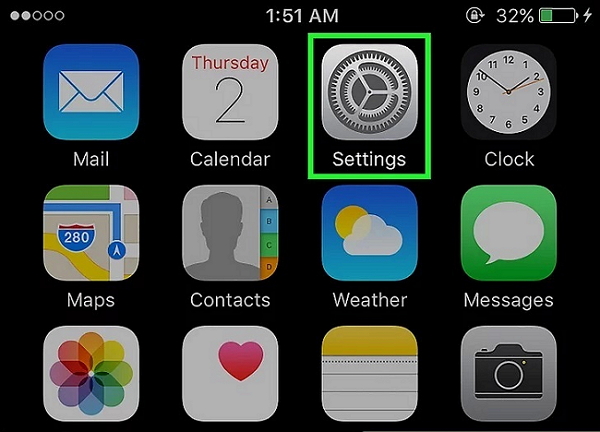
Шаг 2. Выберите свой Apple ID
Чтобы продолжить процесс удаления, коснитесь своего Apple ID в верхней части экрана меню.Однако, если вы не вошли в систему, вам может потребоваться войти на свое устройство Apple, введя свой Apple ID и пароль.
Шаг 3: нажмите в опции iCloud
Прокрутите вниз, пока не увидите параметр «iCloud» во втором разделе меню, и нажмите на него.
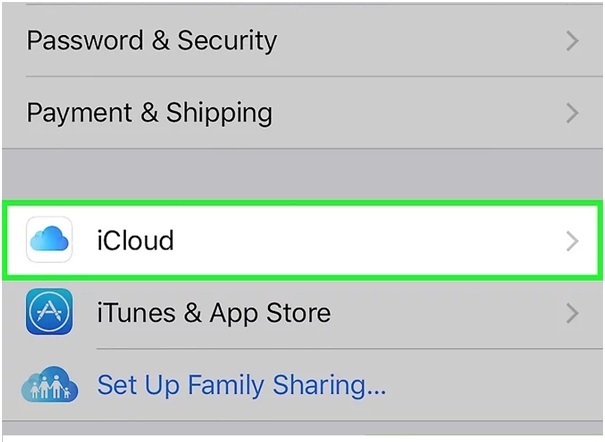
Шаг 4: выключите опцию «Контакты»
Теперь отключите «Контакт» от использования iCloud, сдвинув ползунок в положение «Выкл.».Теперь «Контакты» станут белыми.
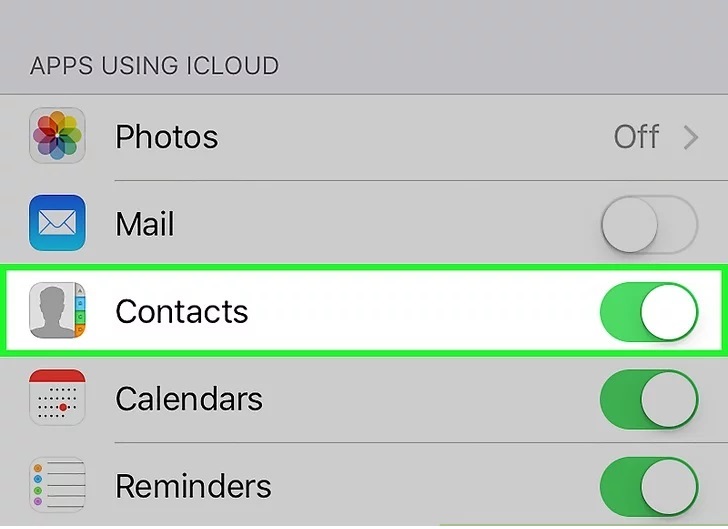
Шаг 5: нажмите «Удалить с моего iPhone»
Чтобы завершить процесс, при появлении запроса выберите «Удалить с моего iPhone». Как только это будет сделано, все контакты, синхронизированные с вашей учетной записью служб iCloud, локально сохраненные контакты будут удалены с вашего смартфона.
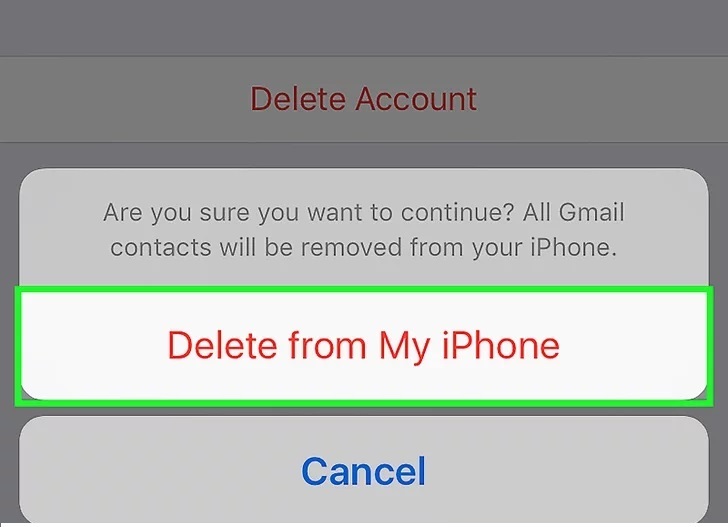
.
Как восстановить удаленные тексты на iPhone
Восстановить из iCloud
Если вы когда-либо делали резервную копию своего iPhone в iCloud или iTunes, вы сможете восстановить текстовые сообщения iPhone из резервной копии.
К сожалению, iCloud не выполняет резервное копирование SMS на всех территориях и не для всех операторов связи. Мой iPhone на O2 попадает в эту категорию. Так что следующее может не сработать. Вам нужно только перейти к шагу 2, чтобы узнать.
Войдите в https: // icloud.com с вашим Apple ID и паролем
2. Нажмите «Текстовые сообщения» (если его там нет, резервные копии ваших сообщений не были сохранены).
3. Если он есть, поискал сообщения, чтобы найти те, которые вам нужны.
4. Теперь перейдите к своему iPhone и выберите «Настройки», iCloud на вашем iPhone.
5. Отключите текстовые сообщения (или убедитесь, что оно отключено). Я знаю, что это звучит нелогично, но оставайтесь с этим.
6. Вы увидите всплывающее окно. Выберите: «Сохранить на моем iPhone».
7. Теперь снова включите текстовые сообщения.
8.Нажмите «Объединить» и подождите. Через несколько минут удаленные текстовые сообщения должны снова появиться на вашем iPhone.
Восстановление из iTunes
Если вы не отключили опцию автоматической синхронизации в iTunes, вам следовало создавать резервную копию каждый раз при синхронизации с вашим ПК или Mac.
1. Подключите iPhone к компьютеру, с которым вы его синхронизируете. Должен открыться iTunes (в противном случае откройте его вручную).
2. Вы должны увидеть ваш iPhone. Выберите это.
3. Теперь выберите «Восстановить резервную копию».
4. Все данные, которые вы ранее скопировали, теперь заменят данные на вашем телефоне. Это займет несколько минут. Если вы не сделали резервную копию после удаления этих текстовых сообщений, они должны появиться на вашем телефоне.
Восстановление с помощью сторонних приложений
Если ни один из вышеперечисленных вариантов не помог, пора перейти к ядерной программе. Ну, не совсем ядерный, но это может стоить вам пары фунтов, и нет никакой гарантии, что он будет работать.
Мы никогда не использовали ни одно из них, но несколько сторонних приложений, похоже, имеют хорошую онлайн-репутацию.Поскольку даже после того, как вы «удалили» сообщения, они остаются на вашем телефоне до тех пор, пока не будут перезаписаны, вы сможете восстановить удаленные сообщения с помощью этих (и других) утилит.
Источник: http://www.pcadvisor.co.uk/how-to/mobile-phone/restore-deleted-text-messages-on- iphone-3625154/
.

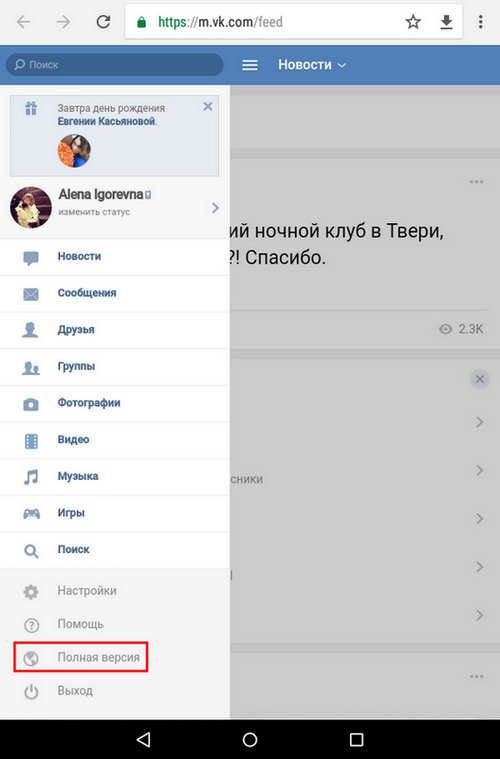
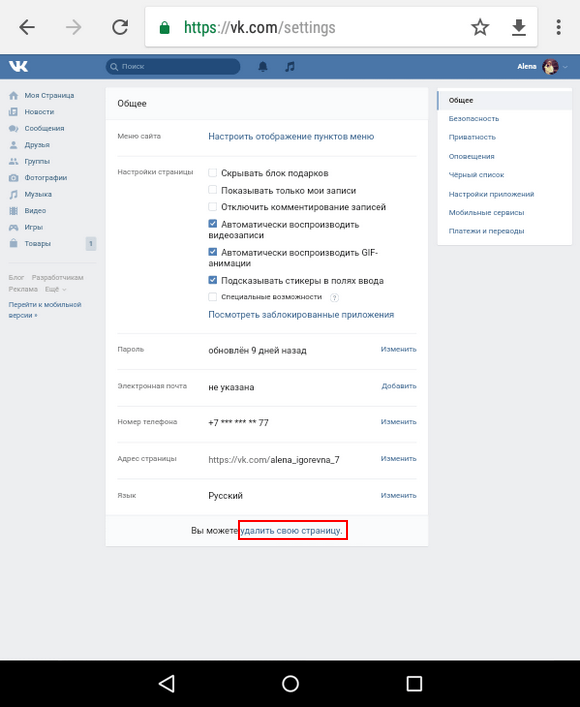
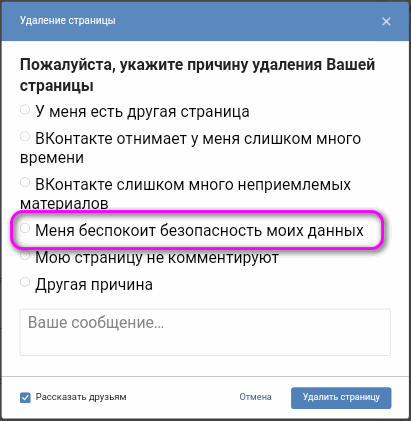
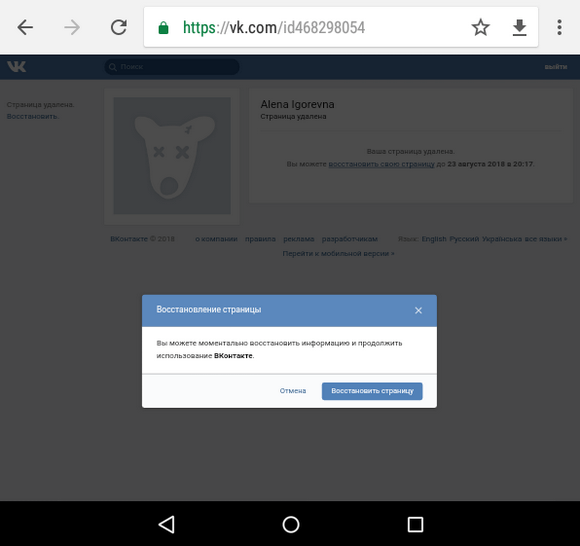

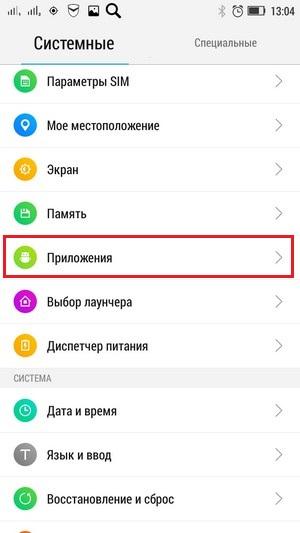
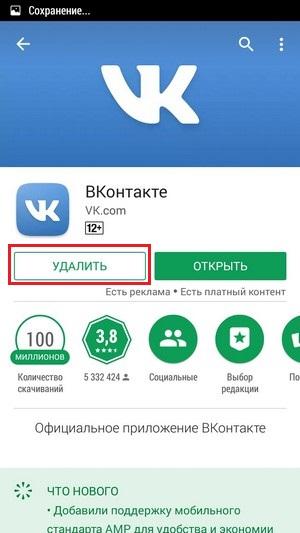
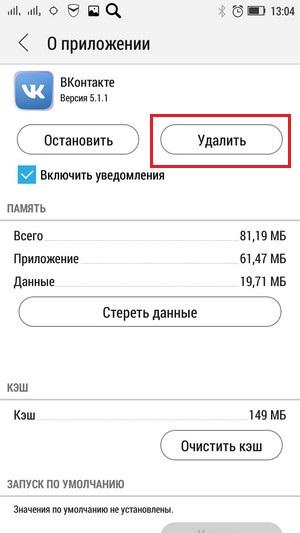
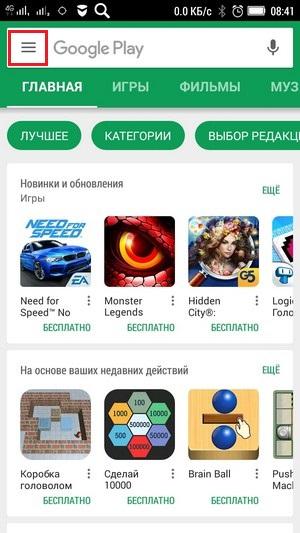
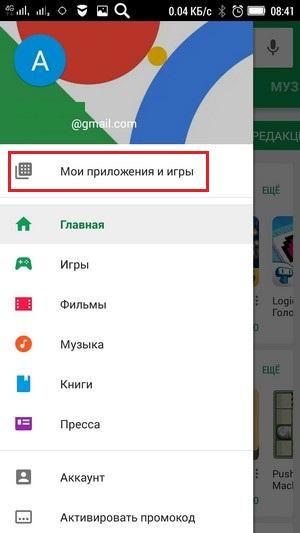
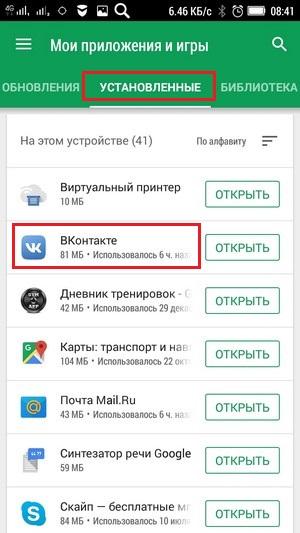
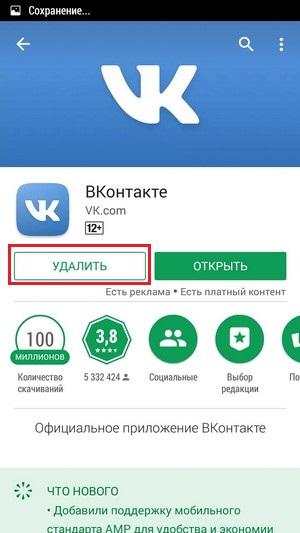
 Открываем на телефоне (андроид, айфон или виндовс — это неважно) любой браузер.
Открываем на телефоне (андроид, айфон или виндовс — это неважно) любой браузер. После того как в браузерной строке было прописано m. vk.com, авторизуйтесь ВКонтакте.
После того как в браузерной строке было прописано m. vk.com, авторизуйтесь ВКонтакте.